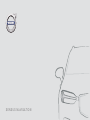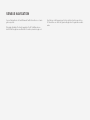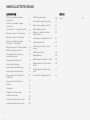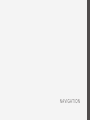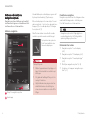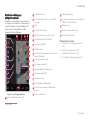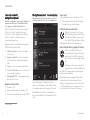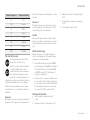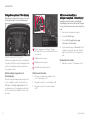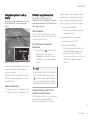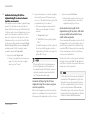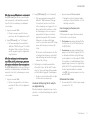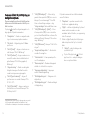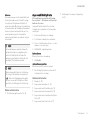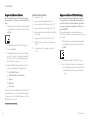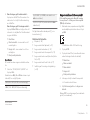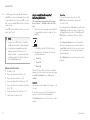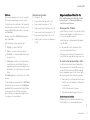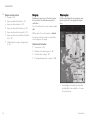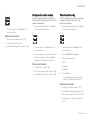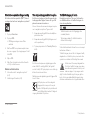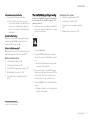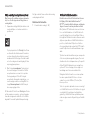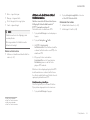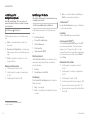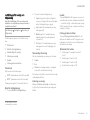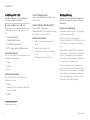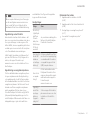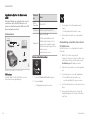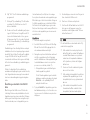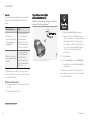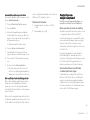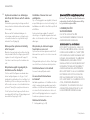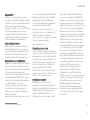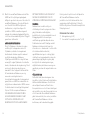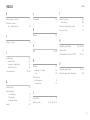SENSUS NAVIGATION


SENSUS NAVIGATION
Sensus Navigation är ett satellitbaserat trafikinformations- och navi-
gationssystem.
Det pågår ständigt ett utvecklingsarbete för att förbättra vår pro-
dukt. Modifieringar kan medföra att information, beskrivningar och
illustrationer i detta supplement skiljer sig från utrustningen i bilen.
Vi förbehåller oss rätten att göra ändringar utan föregående meddel-
ande.

2
NAVIGATION
Aktivera och deaktivera naviga-
tionssystem*
4
Symboler och knappar i naviga-
tionssystem*
5
Informationskort i navigationssystem*
6
Navigationssystem* i centerdisplay
6
Navigationssystem* i förardisplay
8
Aktivera och deaktivera naviga-
tionssystem* i förardisplay
8
Navigationssystem* i head-up-display*
9
Röststyra navigationssystem*
9
Kommandolista för röststyrning
av navigationssystem*
12
Ange resmål direkt på karta
13
Ange resmål med adress
14
Ange resmål med fritextsökning
14
Ange resmål med intressepunkt
15
Ange resmål med senaste/favori-
ter/bibliotek
16
Ange resmål med Send to Car
17
Resplan
18
Visa resplan
18
Redigera eller radera resplan
19
Visa alternativ resväg
19
Visa intressepunkter längs resväg
20
Visa vägledningspunkter i resplan
20
Trafikstörningar på karta
20
Visa trafikstörningar längs resväg
21
Välja omväg i navigationssystem*
22
Utökad trafikinformation
22
Aktivera och deaktivera utökad
trafikinformation
23
Inställningar för navigationssystem*
24
Inställningar för karta
24
Inställningar för resväg och väg-
ledning
25
Inställningar för trafik
26
Kartuppdatering
26
Uppdatera kartor via dator och USB
28
Uppdatera kartor från internetans-
luten bil
30
Vanliga frågor om navigationssys-
temet*
31
Licensavtal för navigationssystem*
32
INDEX
Index 35
INNEHÅLLSFÖRTECKNING

NAVIGATION

NAVIGATION
* Tillval/tillbehör.
4
Aktivera och deaktivera
navigationssystem*
Navigationssystemet aktiveras automatiskt
när förardörren öppnas och deaktiveras först
när föraren låser och lämnar bilen.
Aktivera navigation
Delvy för navigationssystem
Hemknapp
Visa kartbilden på centerdisplayen genom att
trycka på översta delvyn (1) på hemvyn.
Om centerdisplayen inte visar delvyn för navi-
gationssystemet – tryck kort en gång på hem-
knappen (2) och sedan på delvyn för naviga-
tionssystemet (1).
Därefter visas kartan över aktuellt område
med bilen symboliserad av en blå triangel.
Tryck på den här symbolen
för att visa kartbilden över
hela centerdisplayen.
VARNING
Tänk på följande:
•
Rikta all uppmärksamhet på vägen och
lägg i första hand all koncentration på
körningen.
•
Följ gällande trafiklagstiftning och kör
med gott omdöme.
•
Vägförhållanden kan på grund av t.ex.
väderförhållanden eller årstid göra
vissa rekommendationer mindre tillför-
litliga.
Deaktivera navigation
Navigationssystemet kan inte stängas av utan
arbetar alltid i bakgrunden – det stängs av
först då föraren låser och lämnar bilen.
OBS
Navigationssystemet är tillgängligt även
med avstängd motor. Vid för låg batteri-
spänning stängs systemet av.
Relaterad information
•
Navigationssystem* i centerdisplay
(s. 6)
•
Navigationssystem* i förardisplay (s. 8)
•
Navigationssystem* i head-up-display*
(s. 9)
•
Röststyra navigationssystem* (s. 9)
•
Symboler och knappar i navigationssys-
tem* (s. 5)

NAVIGATION
* Tillval/tillbehör.
5
Symboler och knappar i
navigationssystem*
På kartan på centerdisplayen visas symboler
och färger som informerar om olika vägar och
området runt bilen och längs färdvägen. Till
vänster visas ett verktygsfält med olika
knappar för olika inställningar.
Symboler och knappar på karta
Ankomsttid/kvarvarande restid
Avstånd till resmål
Kompass/växlar mellan norr och färdrikt-
ning upp
Start
Resmål/slutdestination
Skiftar kartvisning mellan 2D och 3D
Återställer kartan till att följa bilen
Intressepunkt (POI
1
)
Trafikinformation
Minimerar (expanderad vy) eller maximerar
kartbild (fullskärm)
Bilen på planerad resväg
Minimerar verktygsfält
Upprepar aktuell röstvägledning
Minimerar verktygsfält
Beräknar omväg
Röstvägledning tillfälligt på/av
Visar lista med resplanens väglednings-
punkter
Ange resmål/delmål
Avbryter vägledning
Visar lista med resplanens intressepunkter
(POI
1
) och trafikinformation
Nästa manöver
Resplan och alternativ resväg
Resmål/slutdestination
Relaterad information
•
Informationskort i navigationssystem*
(s. 6)
•
Trafikstörningar på karta (s. 20)
•
Utökad trafikinformation (s. 22)
•
Visa trafikstörningar längs resväg (s. 21)
1
Point of Interest

NAVIGATION
* Tillval/tillbehör.
6
Informationskort i
navigationssystem*
Alla ikoner på kartan, som resmål, delmål och
sparade favoriter, har ett informationskort
som öppnas med ett tryck på ikonen.
Vid ett tryck på informationskortet visas ett
litet kort, och vid ett andra tryck visas ett
större kort med fler uppgifter. Informations-
kortets innehåll och alternativ varierar
beroende på typ av ikon.
Med exempelvis en markerad intressepunkt
(POI
2
) kan föraren bl.a. välja:
•
Starta navigation – positionen sparas
som resmål
•
Ange som delmål – positionen sparas
som delmål (visas endast vid angett res-
mål)
•
Spara – positionen sparas i biblioteket
•
Ta bort från resplan – positionen tas bort
om den ingår i resplanen
•
Närliggande POI – intressepunkter nära
bilens position visas
Relaterad information
•
Resplan (s. 18)
•
Ange resmål med intressepunkt (s. 15)
•
Visa intressepunkter längs resväg (s. 20)
Navigationssystem* i centerdisplay
Navigationssystemet presenteras och manö-
vreras på flera sätt, t.ex. via centerdisplayen.
Alla inställningar för navigationssystemet
utförs via centerdisplayen. Här ställer föraren
in hur kartan ska visas eller anger ett resmål.
Om kartbilden inte visas i centerdisplayen –
tryck på översta delvyn (för navigationssyste-
met).
Var är jag?
Vilken geografisk position har bilen just nu?
•
Tryck på kartans bilsymbol (blå triangel) –
information visas direkt på kartan.
Hitta bilsymbolen på kartan
Efter att ha zoomat ut och in samt
flyttat på kartan, kan det ibland vara
svårt att hitta tillbaka till bilens posi-
tion. Med ett tryck på hårkorset åter-
ställs kartan så att den följer bilsymbolen.
Norr eller körriktning uppåt på kartan
Det finns två sätt att visa bilens
rörelse relaterat till kartan. Tryck på
symbolerna för att skifta mellan att
ha norr eller körriktning uppåt på kar-
tan.
När kartan visas med norr uppåt rör
sig bilsymbolen i aktuellt väderstreck
på kartan. Rör sig bilsymbolen åt vänster på
kartan, kör bilen åt väster.
När bilsymbolen pekar uppåt roterar kartan
under bilsymbolen beroende på hur bilen
svänger. Kompassymbolen visar åt vilket håll
norr (N) är på kartan och i kompassens cent-
rum visas åt vilket håll bilens front pekar:
2
Point of Interest

NAVIGATION
* Tillval/tillbehör.
7
Tecken i kompass Kompassriktning
N Norr
NE Nordost
E Öster
SE Sydost
S Söder
SW Sydväst
W Väster
NW Nordväst
2D- eller 3D-visning
Tryck på symbolerna för att skifta
mellan 2D- och 3D-visning.
Vid 3D-visning visas bilens färdrikt-
ning alltid uppåt. Kartan roterar
under bilsymbolen beroende på hur
bilen svänger. Kompassen visar åt
vilket håll norr (N) är på kartan och i
kompassens centrum visas åt vilket håll bilens
front pekar. Kartskalan visas inte i 3D-läge.
Vid 2D-visning visas kartan med norr uppåt,
och bilsymbolen rör sig i aktuellt väderstreck
på kartan.
Zooma in
Gör kartan större genom att trycka snabbt två
gånger med ett finger på centerdisplayen eller
placera två fingrar på centerdisplayen och dra
isär dem.
Zooma ut
Gör kartan mindre genom att trycka en gång
med två fingrar på centerdisplayen eller dra
ihop två fingrar på centerdisplayen.
Scrolla
Placera ett finger på kartan, svep åt önskad
riktning och släpp. Scrollfunktionen är enbart
möjlig när kartan är maximerad, inte minime-
rad.
Skifta rubrikvisning
Maximera kartan och tryck på kartrubriken
överst i centerdisplayen. Välj mellan följande
visningar som rubrik på kartan:
1.
Resmål (Destination), ankomsttid (
ETA)
eller kvarvarande restid (RTA) och avstånd
till resmålet (Distance). För att välja ETA
eller RTA, se avsnittet "Inställningar för
resväg och vägledning".
2. Aktuell position som adress (Address) eller
som koordinater (Coordinates). Vid visning
av koordinater visas även altitud (Altitude).
För att välja mellan adress och koordina-
ter, se avsnitt "Inställningar för karta".
Relaterad information
•
Inställningar för navigationssystem*
(s. 24)
•
Navigationssystem* i förardisplay (s. 8)
•
Navigationssystem* i head-up-display*
(s. 9)
•
Inställningar för resväg och vägledning
(s. 25)
•
Inställningar för karta (s. 24)

NAVIGATION
* Tillval/tillbehör.
8
Navigationssystem* i förardisplay
Navigationssystemet presenteras och manö-
vreras på flera sätt, t.ex. via förardisplayen.
Karta visas endast vid 12" förardisplay.
Under körning vägleds föraren av röstvägled-
ning samt instruktioner på förardisplayen. Kar-
tvisning i förardisplayen kan även aktiveras
utan angivet resmål.
Rattens högra knappsats och
förardisplayen
Med de högra rattknapparna kan några funk-
tioner i navigationssystemet hanteras, t.ex.
Kör hem och Avbryt vägledning. Om ett
meddelande visas i förardisplayen måste det
först accepteras eller avfärdas för att menyn
ska visas.
Öppna/stänga menyn. Menyn stängs
automatiskt efter en stunds inaktivitet eller
för vissa val.
Bläddra mellan menyer.
Bläddra mellan menyval.
Bekräfta eller markera ett val.
Relaterad information
•
Aktivera och deaktivera navigationssys-
tem* i förardisplay (s. 8)
•
Navigationssystem* i centerdisplay (s. 6)
•
Navigationssystem* i head-up-display*
(s. 9)
Aktivera och deaktivera
navigationssystem* i förardisplay
Navigationssystemet visas automatiskt i
förardisplayen när ett resmål är satt. Naviga-
tionssystemet kan även visas utan angett res-
mål.
1. Dra ned centerdisplayens toppvy.
2.
Tryck på
Inställningar.
3. Tryck på My Car Displayer
Information i förardisplay.
4.
Tryck på radioknappen
Visa karta för att
navigationssystemet ska visas i förardis-
playen utan att det finns ett angivet res-
mål.
Relaterad information
•
Navigationssystem* i förardisplay (s. 8)

NAVIGATION
}}
* Tillval/tillbehör.
9
Navigationssystem* i head-up-
display*
Navigationssystemet presenteras och manö-
vreras på flera sätt, t.ex. via head-up-dis-
playen.
Navigationssystem i vindrutan.
Föraren kan få vägledning och information från
navigationssystemet i head-up-displayen i
vindrutans nedre del.
Det går att ställa in om navigationssystemet
ska visas i head-up-displayen, även informa-
tionsfältets läge.
Relaterad information
•
Navigationssystem* i centerdisplay (s. 6)
•
Navigationssystem* i förardisplay (s. 8)
Röststyra navigationssystem*
Om din bil är utrustad med Sensus
Navigation kan du med hjälp av röststyrning
använda talkommandon för att styra delar av
ditt navigationssystem.
Starta navigation
Här finner du en introduktion till hur du kan
börja använda röststyrning för att kontrollera
navigationssystemet i bilen.
För att aktivera ett navigations-
kommando
–
Tryck på rattknapp för röststyrning.
> Du kan nu ge kommandon, t.ex
"
Navigation" som startar en naviga-
tionsdialog och visar exempel på kom-
mandon.
OBS
Alla systemspråk stödjer inte röststyrning.
De som gör det markeras med symbolen
i listan över tillgängliga systemspråk.
Läs mer om var den informationen hittas i
avsnittet om inställningar för röststyrning.
Använda röststyrning för att få en
vägbeskrivning till en adress
För att få vägbeskrivning till en specifik adress
används talkommandot
kör till följt av
adressen. Det är viktigt i vilken ordning
adressen anges. För att få vägbeskrivning till
en adress genom röststyrning ska adressen
anges i ordningen (1) gatuadress; (2) gatu-
nummer; (3) stad; enligt följande exempel:
1.
Ange kommandot
kör till.
> Du kan nu ange den adress som du vill
ha vägbeskrivning till.
2. Ange gatuadress, t.ex "Kungsgatan"
3. Ange gatunummer, t.ex "fem"
4. Ange stad, t.ex "Göteborg"
> Det sammanslagna kommandot blir i
detta fall: "
kör till Kungsgatan fem,
Göteborg". Förutsatt att adressen
hittas i systemet, får du nu, via ditt navi-
gationssystem, vägbeskrivning till
adressen.

||
NAVIGATION
10
Använda röststyrning för att få en
vägbeskrivning till en adress i ett annat
land eller en annan stat
Ditt navigationssystem laddar in uppsättningar
av kartor för det land eller den stat där det
känner att bilen befinner sig. Detta betyder att
för att kunna få en korrekt vägbeskrivning över
lands- eller statsgränser så behöver du först
tala om för systemet i vilket land eller i vilken
stat adressen finns som du vill köra till. Detta
gör du genom att använda kommandot
Ange
land eller Ange stat (Kommando Ange stat
används primärt i USA. I exemplet nedan
används kommandot
Ange land.)
1.
Ange kommandot
Ange land.
> Du kan nu ange det land som adressen
ligger i till vilken du vill ha en vägbe-
skrivning, t.ex "Norge".
2. Ange nu den adress som du vill ha vägbe-
skrivning till genom att följa samma pro-
cess som i "Använda röststyrning för att få
en vägbeskrivning till en adress".
> Det sammanslagna kommandot blir i
detta scenario uppdelat i 2 delkom-
mandon:
1.
"
Ange land, Norge"
2.
"
kör till Karl Johans gate tjugotvå,
Oslo"
Förutsatt att adressen hittas i systemet,
får du nu, via ditt navigationssystem,
vägbeskrivning till Karl Johans gate tju-
gotvå, Oslo, Norge
OBS
Efter du bytt land, försök uttala adressen
du vill ha vägbeskrivning till på destina-
tionslandets språk. Detta behövs eftersom
systemets igenkänning automatiskt slår
om till det valda landets språk.
Använda röststyrning för att få en
vägbeskrivning till en adress angiven
som Hem-position
Om du i ditt navigationssystem har angivit en
adress som en
Hem-position kan du med ett
talkommando få vägbeskrivning till positionen.
–
Ange kommandot Kör hem.
> Om navigationssystemet har en hem-
position sparad kommer du nu få en
vägbeskrivning till positionen.
Använda röststyrning för att få
vägbeskrivning till en plats, affär eller
annan specifik verksamhet utan en
exakt adressangivelse
Du kan använda ditt navigationssystem till att
få vägbeskrivning till speciella platser eller en
specifik typ av verksamhet, så kallade intres-
sepunkter(POI
3
). Exempel på intressepunkter
är t.ex restauranger, hotell, bensinstationer,
museum eller sevärdheter.
När du söker efter en intressepunkt använder
du dig av kommandot
Sök. Det går både att
söka efter en specifik intressepunkt såväl som
kategorier av intressepunkter.
OBS
Det är viktigt vilket kommando du väljer att
använda för att få vägbeskrivning till olika
alternativ. Var god observera att när du är
ute efter en vägbeskrivning till en intresse-
punkt så ska kommando
Sök användas.
Detta skiljer sig mot när du söker efter väg-
beskrivningar till specifika adresser. Då ska
istället kommando
kör till användas.
3
Point Of Interest

NAVIGATION
* Tillval/tillbehör.
11
Sök efter en specifik plats eller verksamhet
Med [POI-namn] avses här en specifik plats
eller verksamhet, en så kallad intressepunkt,
t.ex. ett hotell, en restaurang, en stadspark
och så vidare.
1.
Ange kommandot
Sök.
> Du kan nu ange en specifik intresse-
punkt som du vill ha vägbeskrivning till.
2.
Ange
[POI-namn], t.ex. "Slottskogen"
> Det sammanslagna kommandot blir i
detta fall: "
Sök Slottskogen". Förutsatt
att platsen hittas i systemet, får du nu,
via ditt navigationssystem, vägbeskriv-
ning till platsen.
Sök efter en kategori av intressepunkter
t.ex affärer, hotell, restauranger, museum
eller andra sevärdheter eller verksamheter
Med [POI-kategori] avses här specifika typer
av platser eller verksamheter, så kallade intres-
sepunkter, t.ex. hotell, restauranger, museum
och så vidare.
1.
Ange kommandot Sök.
> Du kan nu ange vad för sorts intresse-
punkt du vill hitta och få en vägbeskriv-
ning till.
2.
Ange
[POI-kategori], t.ex. "restaurang"
> Det sammanslagna kommandot blir i
detta fall: "
Sök restaurang". Naviga-
tionssystemet kommer nu att söka
efter restauranger som ligger runt och i
bilens närhet vilket resulterar i en lista i
din förardisplay. Listan som kommer
upp består av förslag som systemet
tagit fram baserat på ditt kommando.
Kategorier och nära resultat ligger
överst och ju mindre relevant ett förslag
anses, desto längre ner kommer det i
listan.
Eftersom du i detta exempel är ute efter
en kategori kan det vara en god idé att
välja det kategori-alternativ som ligger
närmast din sökning.
3. Välj kategorin som bäst passar det du
eftersökte i listan, i det här fallet "restau-
rang/-er", genom att säga siffran på raden
som alternativet ligger på i förardisplayen.
> Du kan nu se dina sökresultat och välja
ett alternativ som passar dig.
Använda röststyrning för att avbryta
en vägbeskrivning
Om du vill avbryta en vägbeskrivning och alla
dess del- och slutmål kan detta göras med tal-
kommando.
–
Ange kommandot Rensa resplan.
> Navigationssystemet avbryter vägbe-
skrivning och tar bort alla del- och slut-
mål längs reserutten.
Hur du anger postnummer och
husnummer
Sifferkommandon anges olika beroende på
vilken funktion som ska styras:
•
Postnummer ska sägas individuellt siffra
för siffra, t.ex. noll tre ett två två fyra fyra
tre (03122443).
•
Husnummer kan sägas individuellt eller i
grupp, t.ex. två två eller tjugotvå (22). För
en del språk är det även möjligt att ange
med hundratal , t.ex. 19 hundra 22 (1922).
För engelska och nederländska kan flera
grupper sägas i sekvens, t.ex. tjugotvå tju-
gotvå (22 22). För engelska kan även dub-
bel eller trippel användas, t.ex. dubbel
nolla (00). Nummer kan anges inom inter-
vallet 02300.
Relaterad information
•
Kommandolista för röststyrning av naviga-
tionssystem* (s. 12)

NAVIGATION
* Tillval/tillbehör.
12
Kommandolista för röststyrning av
navigationssystem*
Flera av navigationssystemets funktioner kan
aktiveras med röstkommandon. Här följer en
lista över dem.
Tryck på på rattens högra knappsats och
säg något av följande kommandon:
•
"
Navigation" – Startar en navigationsdia-
log och visar exempel på kommandon.
•
"
Kör hem" – Vägledning sker till Hem-
positionen.
•
"
kör till [stad]" – Anger en stad som res-
mål. Exempel "Kör till Göteborg".
•
"
kör till [adress]" – Anger en adress som
resmål. En adress ska innehålla stad och
gata. Exempel "Kör till Kungsgatan 5,
Göteborg".
•
"
Ange korsning" – Startar en dialog där
två gator ska anges. Destinationen blir
sedan korsningen av angivna gator.
•
"
kör till [postnummer]" – Anger ett
postnummer som resmål. Exempel "Kör
till 1 2 3 4 5".
•
"
kör till [kontakt]" – Anger en adress ur
telefonboken som resmål. Exempel "Kör
till Robyn Smith".
•
"
Sök [POI-kategori]" – Söker närlig-
gande intressepunkter (POI) inom en viss
kategori (t.ex. restauranger)
4
. För att få
listan sorterad längs resvägen – säg
"
Längs resvägen" då resultatlistan visas.
•
"
Sök [POI-kategori] i [stad]" – Söker
intressepunkter (POI) inom en viss kate-
gori och stad. Resultatlistan sorteras efter
stadens mittpunkt. Exempel "Sök restau-
rang i Göteborg".
•
"
Sök [POI-namn]". Exempel "Sök Slotts-
skogen".
•
"
Ange land/Ange stat
5,6
" – Ändrar sök-
område för navigation.
•
"
Visa favoriter" – Visar sparade positio-
ner i förardisplayen.
•
"
Rensa resplan" – Raderar alla lagrade
delmål och slutmålet i en resplan.
•
"
Upprepa vägledning" – Upprepar
senast uttalade vägledning.
•
"
Röstvägledning av" – Stänger av röst-
vägledning.
•
"
Röstvägledning på" – Startar avstängd
röstvägledning.
Följande kommandon kan oftast användas
oavsett situation:
•
"
Repetera" – repeterar senaste röstin-
struktionen i pågående dialog.
•
"
Hjälp" – startar en hjälpdialog. Systemet
svarar med kommandon som kan
användas i aktuell situation, en uppmaning
eller ett exempel.
•
Det är möjligt att avbryta röststyrningen
både när systemet är tyst och när det
talar.
•
"
Avbryt" – avbryter dialogen när
systemet är tyst.
•
Tryck ett lång tryck på
tills två
pip-toner hörs – avbryter dialogen
även om systemet talar.
4
Användaren kan välja att ringa POI eller ange den som resmål.
5
För Europeiska länder används "land" istället för "stat".
6
För Brasilien och Indien byts sökområde via centerdisplayen.

NAVIGATION
* Tillval/tillbehör.
13
Adresser
Då en adress anges är sökområdet definierat
till det sökområde som är förinställt i naviga-
tionssystemet. Det går bra att byta till ett
annat sökområde. Om det nya sökområdet har
ett annat språk än det inställda systemspråket
kommer systemet automatiskt slå om till en
annan igenkänningsmotor. Ange därför
adressen på det språk som används i det nya
sökområdet.
OBS
Notera att adresser enbart är sökbara för
det land eller stat som navigationssyste-
met är förinställt på. För att söka efter
adresser i annat land eller stat är det nöd-
vändigt att först ändra sökområde.
OBS
Alla systemspråk stödjer inte röststyrning.
De som gör det markeras med symbolen
i listan över tillgängliga systemspråk.
Läs mer om var den informationen hittas i
avsnittet om inställningar för röststyrning.
Relaterad information
•
Röststyra navigationssystem* (s. 9)
Ange resmål direkt på karta
Ett resmål kan anges på olika sätt i naviga-
tionssystemet* – att markera med fingret på
kartan är ett av dem.
I många fall är det enklast att scrolla fram
önskad position på kartan och trycka på den
med fingret.
1. Kontrollera att kartvyn är i maxläge.
2. Scrolla fram önskad position på kartan.
3. Tryck och håll kvar på positionen – en ikon
skapas och en meny visas.
4.
Välj
Kör hit – vägledning börjar.
Radera ikonen
Om positionens ikon ska raderas:
•
Välj
Radera
Justera ikonens position
Om ikonens position behöver justeras:
•
Gör ett långt tryck på ikonen, dra den till
önskad position och släpp.
Relaterad information
•
Resplan (s. 18)
•
Ange resmål med adress (s. 14)
•
Ange resmål med fritextsökning (s. 14)
•
Ange resmål med intressepunkt (s. 15)
•
Ange resmål med senaste/favoriter/biblio-
tek (s. 16)
•
Ange resmål med Send to Car (s. 17)
•
Inställningar för resväg och vägledning
(s. 25)

NAVIGATION
* Tillval/tillbehör.
14
Ange resmål med adress
Ett resmål kan anges på olika sätt i naviga-
tionssystemet* – att ange en adress är ett av
dem.
1. När kartan visas, expandera verktygsfältet
med nedåtpilen på vänster sida och tryck
på
Mål.
> Kartbilden skiftar till fritextsökning.
2.
Tryck på
Adress.
3. Samtliga fält behöver inte fyllas i. Om en
resa t.ex. önskas till en stad så räcker det
att fylla i land och stad. Vägledning sker
då till stadens centrum.
4. Välj valfritt åtkomligt skrivfält och skriv
med centerdisplayens tangentbord:
•
Land/Stat/Provins
•
Stad/Område/Postnummer
•
Adress
•
Nummer
•
Korsning
För bilar med Volvo On Call* går det även att
skicka adresser och resmål till bilens naviga-
tionssystem via Volvo On Call-app och Volvo
On Call servicecenter
7
.
Relaterad information
•
Resplan (s. 18)
•
Ange resmål direkt på karta (s. 13)
•
Ange resmål med fritextsökning (s. 14)
•
Ange resmål med intressepunkt (s. 15)
•
Ange resmål med senaste/favoriter/biblio-
tek (s. 16)
•
Ange resmål med Send to Car (s. 17)
•
Inställningar för resväg och vägledning
(s. 25)
•
Informationskort i navigationssystem*
(s. 6)
Ange resmål med fritextsökning
Ett resmål kan anges på olika sätt i naviga-
tionssystemet* – med fritextsökning går det
t.ex. att söka efter telefonnummer, postnum-
mer, gator, städer, koordinater och intresse-
punkter (POI
8
).
Med centerdisplayens tangentbord kan de
flesta tecken skrivas och användas för sökning
av resmål.
1. När kartan visas, expandera verktygsfältet
med nedåtpilen på vänster sida och tryck
på
Mål.
> Kartbilden skiftar till fritextsökning.
2. Skriv in sökord i sökrutan eller begränsa
först sökträffarna genom att välja ett filter.
> Sökträffarna listas löpande vid inskriv-
ning.
7
Gäller endast vissa marknader.

NAVIGATION
}}
* Tillval/tillbehör.
15
3. Om sökningen gett önskat resultat –
tryck på en sökträff för att visa dess infor-
mationskort och välj fortsatt användning
av sökträffen.
Om sökningen gett för många resultat –
tryck på
Utökat filter och välj position att
söka runt och välj därefter fortsatt använd-
ning av sökträffen:
•
Runt bilen
•
Runt resmålet – visas endast om ett
resmål lagts in.
•
Längs rutt – visas endast om ett res-
mål lagts in.
•
Runt punkt på kartan
Koordinater
Ett resmål kan även anges med kartkoordina-
ter.
•
Skriv t.ex. "N 58,1234 E 12,5678" och
tryck på
Sök.
Väderstrecken N, E, S och W kan skrivas in på
olika sätt, t.ex. enligt följande:
N 58,1234 E 12,5678 (med mellanslag)
N58,1234 E12,5678 (utan mellanslag)
58,1234N 12,5678E (med väderstreck
efter koordinaten)
58,123412,5678 (med bindestreck utan
väderstreck)
Det går lika bra att använda punkt [.] som
kommatecken [,].
Relaterad information
•
Resplan (s. 18)
•
Ange resmål direkt på karta (s. 13)
•
Ange resmål med adress (s. 14)
•
Ange resmål med intressepunkt (s. 15)
•
Ange resmål med senaste/favoriter/biblio-
tek (s. 16)
•
Ange resmål med Send to Car (s. 17)
•
Inställningar för resväg och vägledning
(s. 25)
Ange resmål med intressepunkt
Ett resmål kan anges på olika sätt i naviga-
tionssystemet* – att ange en intressepunkt
(POI
9
) är ett av dem.
1. När kartan visas, expandera verktygsfältet
med nedåtpilen på vänster sida och tryck
på
Mål.
> Kartbilden skiftar till fritextsökning.
2.
Tryck på
POI.
3. Tryck på önskat filter (vissa alternativ visas
endast vid angivet mål eller delmål):
•
Nära bilen
•
Nära resmålet
•
Nära delmål
•
Längs rutt
•
Runt punkt på kartan
4. Leta upp och välj önskad intressepunkt.
> Informationskortet visas.
5.
Välj
Starta navigation eller Ange som
delmål.
Många POI (t.ex. restauranger) har underkate-
gorier (t.ex. snabbmat).
8
Point of Interest
9
Point of Interest

||
NAVIGATION
* Tillval/tillbehör.
16
I inställningarna för karta går det att ändra
vilka POI som ska visas på kartan. Den inställ-
ningen påverkar inte sökning av POI som res-
mål – även bortvalda POI visas här som alter-
nativa resmål.
Vissa POI visas på kartan först från och med
skala 1 km (1 mile).
OBS
•
Symbol för en POI, antal och varianter
av POI varierar mellan olika marknader.
•
I samband med uppdatering av kart-
data kan symboler tillkomma och
andra försvinna – i menysystemet kan
samtliga symboler för aktuellt kartsys-
tem alltid bläddras fram.
Relaterad information
•
Resplan (s. 18)
•
Ange resmål direkt på karta (s. 13)
•
Ange resmål med adress (s. 14)
•
Ange resmål med fritextsökning (s. 14)
•
Ange resmål med senaste/favoriter/biblio-
tek (s. 16)
•
Ange resmål med Send to Car (s. 17)
•
Inställningar för karta (s. 24)
Ange resmål med senaste/
favoriter/bibliotek
Ett resmål kan anges på olika sätt i naviga-
tionssystemet* – att välja ur listor är ett av
dem.
1. När kartan visas, expandera verktygsfältet
med nedåtpilen på vänster sida och tryck
på
Mål.
> Kartbilden skiftar till fritextsökning.
2. Välj därefter en av följande listor, längst
upp på bildskärmen:
•
Senaste
•
Favoriter
•
Bibliotek
Efter att ett alternativ i en lista har markerats,
adderas det som resmål med någon av knapp-
arna
Starta navigation eller Ange som
delmål.
Senaste
I denna lista samlas tidigare sökningar. Scrolla
och välj.
Finns även som menyval i förardisplayen och
tas fram med rattens högra knappsats.
Med
Redigera kan en eller flera poster i listan
raderas.
Favoriter
I denna lista samlas de positioner från
Bibliotek som markerats som favoriter.
Scrolla och välj.
En raderad position i
Favoriter finns alltid kvar
i Bibliotek, men då med "släckt" stjärna. För
att lägga tillbaka en position i Favoriter, gå till
Bibliotek och markera positionens stjärna
igen.
Med
Ange hemadress kan en ofta använd
destination programmeras och användas. En
inlagd Hem-destination finns även som meny-
val i förardisplayen och tas fram med rattens
högra knappsats.
Med
Redigera kan en eller flera poster i listan
raderas.

NAVIGATION
}}
* Tillval/tillbehör.
17
Bibliotek
Här samlas sparade positioner och resplaner.
Det senast sparade hamnar överst i listan.
Tryck på en positions stjärna för att markera/
avmarkera den som favorit. En position med
markerad/fylld stjärna visas även under rubri-
ken
Favoriter.
Raderas en position i Bibliotek raderas den
även i Favoriter.
Biblioteket kan sorteras på olika sätt:
•
Tillagd – sorterar i tidsföljd.
•
Namn – sorterar i bokstavsordning.
•
Avstånd – sorterar på avstånd från nuva-
rande position.
•
Mottagna – positioner skickade till bilen
med funktionen Send to Car filtreras ut.
Nya olästa positioner är försedda med en
blå markör, som släcks när positionerna är
lästa.
Med
Redigera kan en eller flera poster i listan
raderas.
För att redigera en sparad position i
Bibliotek,
markera positionen i listan och välj Redigera
position. Det är exempelvis möjligt att ändra
namn på positionen, flytta den på kartan
genom att dra och släppa den, lägga till tele-
fonnummer eller e-postadress.
Relaterad information
•
Resplan (s. 18)
•
Ange resmål direkt på karta (s. 13)
•
Ange resmål med adress (s. 14)
•
Ange resmål med fritextsökning (s. 14)
•
Ange resmål med intressepunkt (s. 15)
•
Ange resmål med Send to Car (s. 17)
•
Inställningar för resväg och vägledning
(s. 25)
Ange resmål med Send to Car
Ett resmål kan anges på olika sätt i naviga-
tionssystemet* – att använda funktionen
Send to Car är ett av dem.
Skicka position till bilen
Send to Car är en funktion som gör det möjligt
att via en dator lägga till en destination/posi-
tion i bilens navigationssystem.
Send to Car kan också användas från appen
Volvo On Call*.
För att använda Send to Car krävs att ett
Volvo ID är registrerat till bilen.
Ett exempel på en kartserviceleverantör där
Send to Car kan användas är wego.here.com
Ta emot och använda position i bilen
För att bilen ska kunna ta emot data måste
den vara ansluten till internet. Om positionen
skickas till bilen med Volvo On Call används
bilens inbyggda modem för att ta emot data,
dvs. ingen separat internetanslutning krävs.
1. När en position mottagits av bilen visas en
notifiering i centerdisplayen. Tryck på noti-
sen/symbolen.
> Ett informationskort öppnas.
2. Välj önskad användning av positionen.
Använda sparad position
Mottagna positioner sparas i navigationssys-
temets bibliotek och kan användas senare.

||
NAVIGATION
* Tillval/tillbehör.
18
Relaterad information
•
Resplan (s. 18)
•
Ange resmål direkt på karta (s. 13)
•
Ange resmål med adress (s. 14)
•
Ange resmål med fritextsökning (s. 14)
•
Ange resmål med intressepunkt (s. 15)
•
Ange resmål med senaste/favoriter/biblio-
tek (s. 16)
•
Inställningar för resväg och vägledning
(s. 25)
Resplan
Resplanen är den väg som föreslås i naviga-
tionssystemet* när användaren angett en
destination.
Den först satta positionen blir resplanens res-
mål.
Påföljande positioner blir resplanens delmål.
En resplan med dess resmål och delmål kan
enkelt redigeras i efterhand.
Relaterad information
•
Visa resplan (s. 18)
•
Redigera eller radera resplan (s. 19)
•
Visa alternativ resväg (s. 19)
•
Visa vägledningspunkter i resplan (s. 20)
Visa resplan
Det finns möjlighet att visa resplanen i navi-
gationssystemet* under pågående vägled-
ning.
1. Under pågående vägledning, expandera
verktygsfältet med nedåtpilen och sedan
de tre punkterna.
Sidan laddas...
Sidan laddas...
Sidan laddas...
Sidan laddas...
Sidan laddas...
Sidan laddas...
Sidan laddas...
Sidan laddas...
Sidan laddas...
Sidan laddas...
Sidan laddas...
Sidan laddas...
Sidan laddas...
Sidan laddas...
Sidan laddas...
Sidan laddas...
Sidan laddas...
Sidan laddas...
Sidan laddas...
Sidan laddas...
-
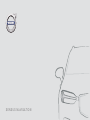 1
1
-
 2
2
-
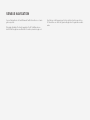 3
3
-
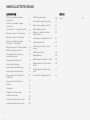 4
4
-
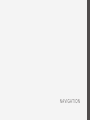 5
5
-
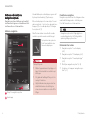 6
6
-
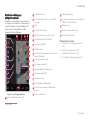 7
7
-
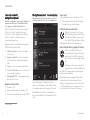 8
8
-
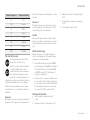 9
9
-
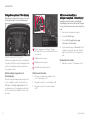 10
10
-
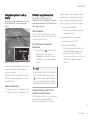 11
11
-
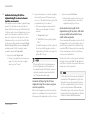 12
12
-
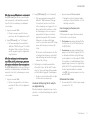 13
13
-
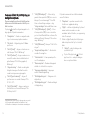 14
14
-
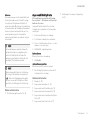 15
15
-
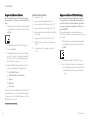 16
16
-
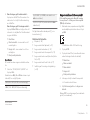 17
17
-
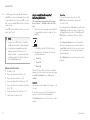 18
18
-
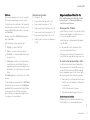 19
19
-
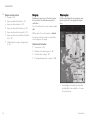 20
20
-
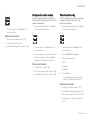 21
21
-
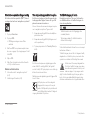 22
22
-
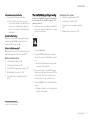 23
23
-
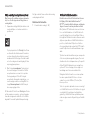 24
24
-
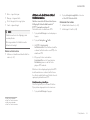 25
25
-
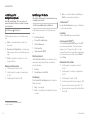 26
26
-
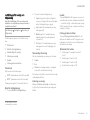 27
27
-
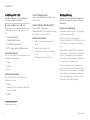 28
28
-
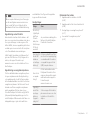 29
29
-
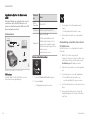 30
30
-
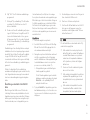 31
31
-
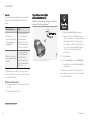 32
32
-
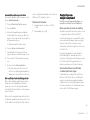 33
33
-
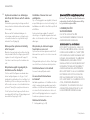 34
34
-
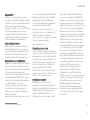 35
35
-
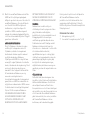 36
36
-
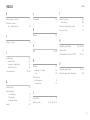 37
37
-
 38
38
-
 39
39
-
 40
40
Volvo undefined Användarmanual
- Typ
- Användarmanual
- Denna manual är också lämplig för